- Editorul de politici de grup poate fi activat în Windows 11 chiar dacă nu este inclus în edițiile Home ale sistemului de operare.
- Când programul Gpedit.msc nu este detectat în Windows 11, un fișier batch poate fi folosit pentru a rezolva problema.
- De asemenea, puteți instala Group Policy Editor prin linia de comandă, dacă preferați această metodă.
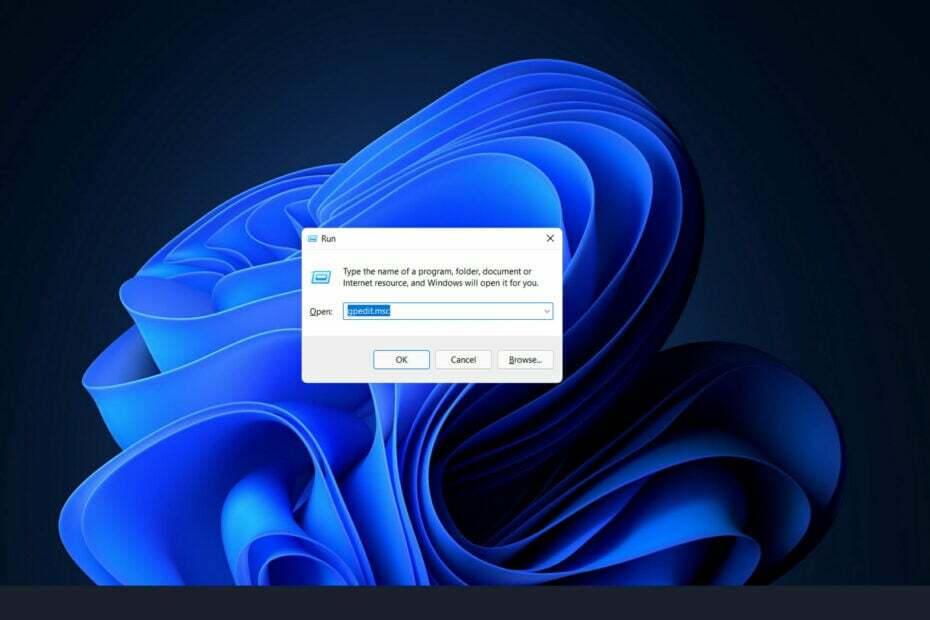
XINSTALAȚI FĂCÂND CLIC PE DESCARCARE FIȘIER
Acest software va repara erorile comune ale computerului, vă va proteja de pierderea fișierelor, malware, defecțiuni hardware și vă va optimiza computerul pentru performanță maximă. Remediați problemele PC-ului și eliminați virușii acum în 3 pași simpli:
- Descărcați Instrumentul de reparare PC Restoro care vine cu tehnologii brevetate (brevet disponibil Aici).
- Clic Incepe scanarea pentru a găsi probleme Windows care ar putea cauza probleme PC-ului.
- Clic Repara tot pentru a remedia problemele care afectează securitatea și performanța computerului
- Restoro a fost descărcat de 0 cititorii luna aceasta.
În Windows 11, există o caracteristică numită Editor de politici de grup (Gpedit.msc) care este utilizat pentru a revizui, configura și aduce modificări la configurațiile politicii de grup.
Este folosit de administratori pentru a implementa modificări ale politicii la nivelul întregului sistem care afectează toți utilizatorii dintr-o rețea în același timp.
În mod similar, un utilizator obișnuit l-ar putea folosi în același mod pentru a face nenumărate ajustări și actualizări ale sistemului lor computerizat. Cu toții trebuie să știm că Windows 11 este disponibil în patru ediții diferite: ediția Professional, ediția pentru acasă, ediția pentru studenți și ediția pentru întreprinderi.
Windows 11 Home Edition este preinstalat pe marea majoritate a computerelor personale. Este important de reținut că Editorul de politici de grup (Gpedit.msc) nu este inclus cu instalarea acestuia. În schimb, GPE este disponibil numai în ediția Pro din Windows.
În acest caz, puteți utiliza Editorul de politici de grup pe Windows 11 Home Edition dacă urmați instrucțiunile din acest articol, care vă vor învăța câteva soluții. Dar mai întâi, să vedem ce face GPResult. Urmați de-a lungul!
Ce face GPResult?
Politica de grup este o caracteristică încorporată a tuturor versiunilor sistemului de operare Microsoft, care permite administratorilor să monitorizeze și să controleze funcționarea conturilor de utilizator și a conturilor de computer.
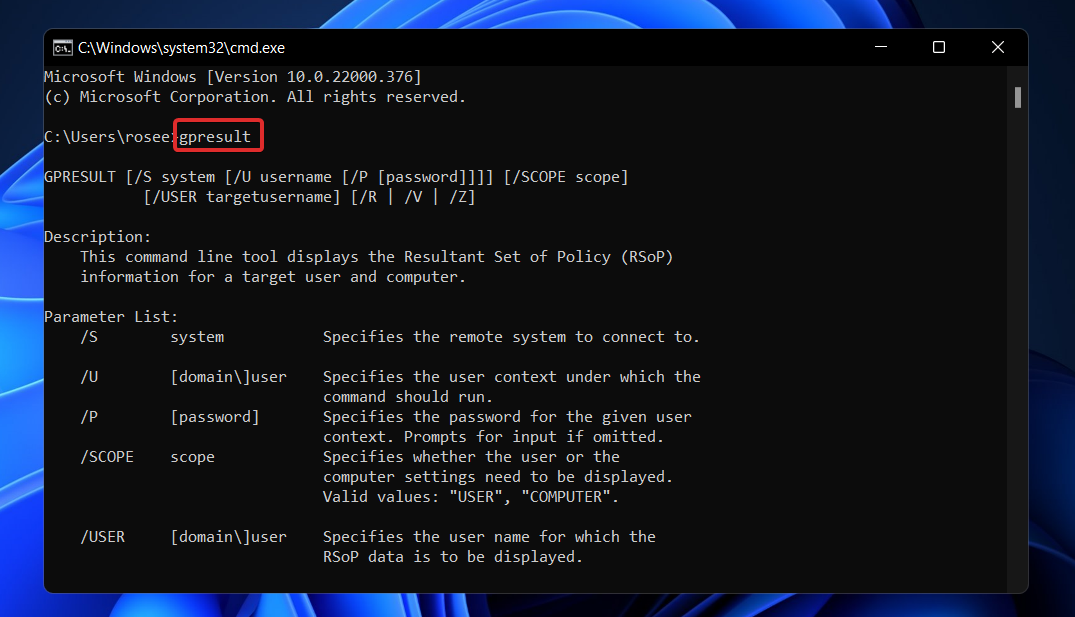
Permite administrarea și setarea centralizată a numeroaselor funcții ale sistemului de operare și cont într-un mediu de director activ.
Obiectele politicii de grup sunt o colecție de setări ale politicii de grup care sunt utilizate împreună. Acesta poate fi considerat mecanismul de securitate major disponibil pentru contul de utilizator al sistemului de operare, care este utilizat pentru a proteja atât contul de utilizator, cât și orice computere care sunt conectate la acesta.
GPResult este un utilitar de linie de comandă care afișează informații despre informațiile despre setul rezultat de politici (RsoP) ale unui utilizator și ale unui computer. Aceasta înseamnă că este generat un raport care arată ce obiecte de politică de grup au fost aplicate unui anumit utilizator și computer.
Când faceți clic pe comanda GPO, aceasta va oferi mai multe informații, cum ar fi ultima dată când a fost politica de grup aplicat, din ce controler de domeniu rulează și ce grupuri de securitate sunt utilizatorul și computerul a membru al.
Cum pot remedia Windows 11 nu găsește Gpedit.msc?
1. Activați Editorul de politici de grup cu un fișier batch
- apasă pe Windows + S cheie pentru a deschide Căutare bar, apoi tastați Blocnotes și faceți clic pe rezultatul cel mai relevant pentru al rula.
- Tastați sau inserați următorul cod de fișier batch, apoi faceți clic Fişier în colțul din stânga sus și selectați Salvează ca opțiune:
@echo dezactivat
pushd „%~dp0”
dir /b %SystemRoot%\servicing\Packages\Microsoft-Windows-GroupPolicy-ClientExtensions-Package~3*.mum >List.txt
dir /b %SystemRoot%\servicing\Packages\Microsoft-Windows-GroupPolicy-ClientTools-Package~3*.mum >>List.txt
pentru /f %%i în ('findstr /i. List.txt 2^>nul') do dism /online /norestart /add-package:"%SystemRoot%\servicing\Packages\%%i"
pauză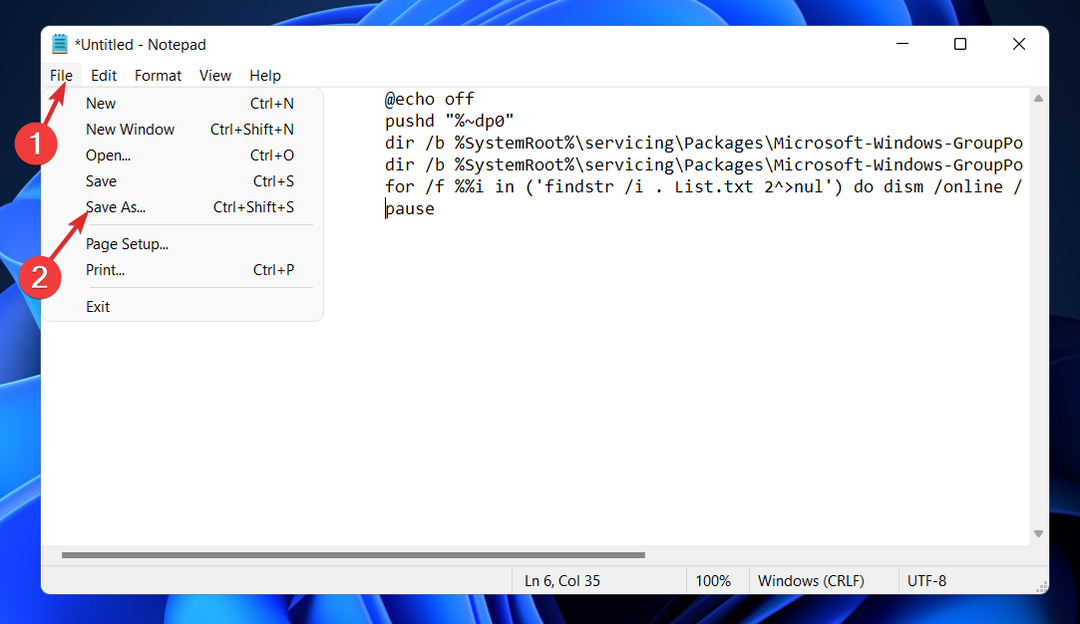
- Apoi, selectați Toate filele opțiunea din Salvează ca tastați meniul drop-down, intrați Editor de politici de grup.bat în cadrul Nume de fișier caseta de text și selectați Desktop pentru a salva fișierul acolo.
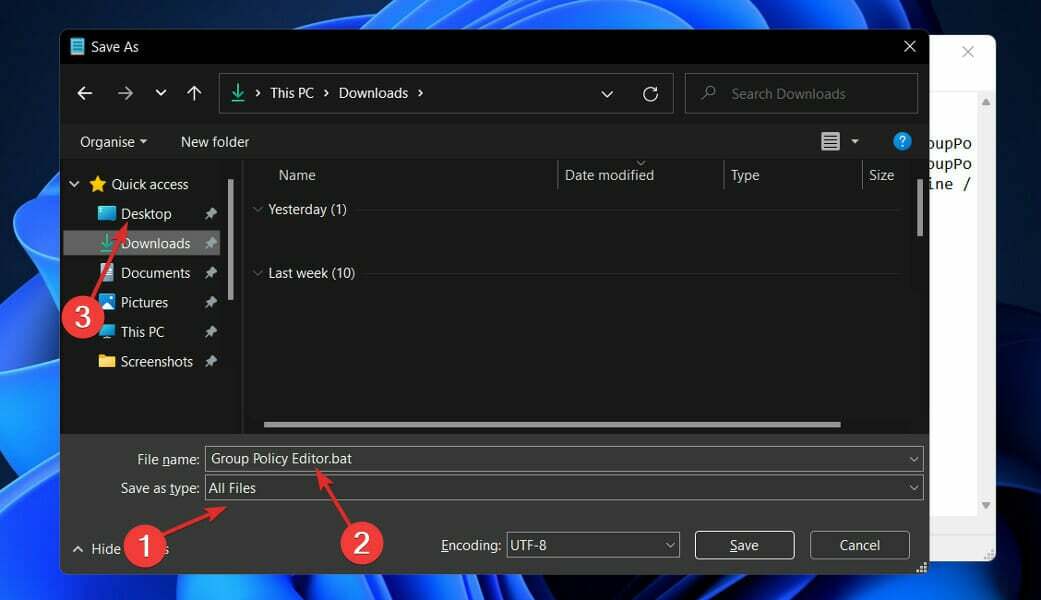
- După aceea, faceți clic dreapta pe Editor de politici de grup fișier batch salvat pe desktop și selectați Rulat ca administrator.
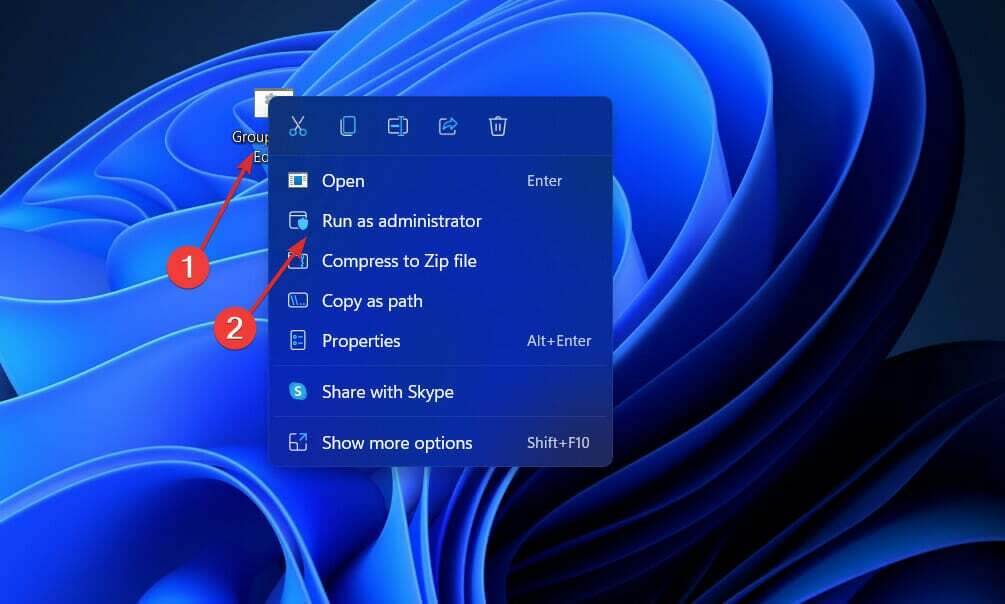
O fereastră de linie de comandă va apărea în acest moment. Așteptați până când scrie 100% înainte de a continua. Înainte de a închide fereastra, asigurați-vă că această operațiune a fost realizată corect.
2. Activați Editorul de politici de grup prin linia de comandă
- apasă pe Windows + S cheie pentru a deschide Căutare bar, apoi tastați cmd și faceți clic dreapta pe rezultatul cel mai relevant pentru al rula ca administrator.

- Acum tastați sau lipiți următoarele comenzi și apăsați introduce după fiecare:
PENTRU %F IN ("%SystemRoot%\servicing\Packages\Microsoft-Windows-GroupPolicy-ClientTools-Package~.mum") DO ( DISM /Online /NoRestart /Add-Package:"%F" )
PENTRU %F IN ("%SystemRoot%\servicing\Packages\Microsoft-Windows-GroupPolicy-ClientExtensions-Package~.mum") DO (
DISM /Online /NoRestart /Add-Package:"%F")
Odată ce procesele sunt încheiate și ajung la 100 la sută, puteți închide fereastra Prompt de comandă și puteți încerca să deschideți Gpedit.msc din nou.
3. Actualizați Windows
- apasă pe Windows tasta + eu pentru a deschide Setări aplicație, apoi faceți clic pe Windows Update în panoul din stânga.

- Dacă aveți actualizări noi de descărcat, faceți clic pe Instaleaza acum butonul și așteptați ca procesul să se termine, altfel faceți clic pe Verifică pentru actualizări buton.

Dacă rulați o versiune mai veche de Windows, acesta poate fi un factor care contribuie la eroare, care poate fi remediată prin actualizarea sistemului de operare. Cel mai probabil, eroarea va fi rezolvată într-o actualizare ulterioară a software-ului.
Ar trebui să folosesc obiecte de politică de grup?
Un obiect de politică de grup (GPO) este o colecție de setări care pot fi produse folosind Editorul de politici de grup din Microsoft Management Console (MMC) pentru Windows. 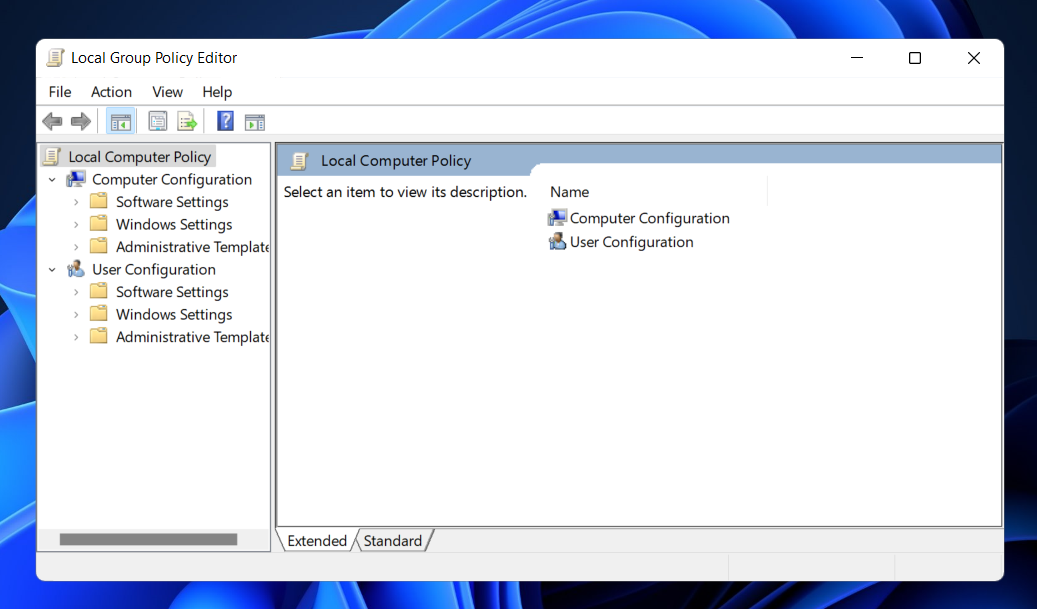
GPO-urile pot fi asociate cu unul sau mai multe containere Active Directory, cum ar fi site-uri, domenii sau unități organizaționale, în funcție de configurație. MMC le permite utilizatorilor să creeze obiecte de politică de grup care stabilesc politici bazate pe registry, opțiuni de securitate și instalarea programului.
Răspunsul rapid este că ar trebui să le folosiți. Politica de grup este un instrument puternic pentru a vă asigura că datele și infrastructura IT de bază sunt configurate în siguranță.
Poate că va fi o surpriză să descoperi că Windows nu este deosebit de sigur imediat din cutie. Există mai multe lacune de securitate, dintre care majoritatea pot fi închise cu ajutorul GPO-urilor.
Dacă nu închideți aceste lacune de securitate, vă lăsați vulnerabil la o gamă largă de riscuri de securitate.
GPO-urile, de exemplu, vă pot ajuta în implementarea unei politici de privilegii minime, care asigură că utilizatorii dvs. au doar drepturile de care au nevoie pentru a-și îndeplini sarcinile.
Ei pot realiza acest lucru dezactivând acreditările de administrator local în întreaga rețea și acordând privilegii de administrator persoanelor sau grupurilor în funcție de rolurile și responsabilitățile acestora.
Pentru mai multe informații și soluții suplimentare, Consultați ghidul nostru despre cum să activați Gpedit.exe în Windows 11.
Dacă vrei știți cum să activați și să instalați Gpedit.msc pe Windows 10 Home Editions de asemenea, am pregătit deja un ghid amănunțit pe care să-l urmați în linkul atașat.
Alternativ, puteți aflați cum să editați politica de grup în Windows 10 și utilizați aceleași proceduri în Windows 11, deoarece sunt similare.
Spuneți-ne în secțiunea de comentarii de mai jos care soluție a funcționat cel mai bine pentru dvs., precum și cât de des utilizați Editorul de politici de grup.


